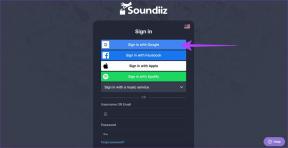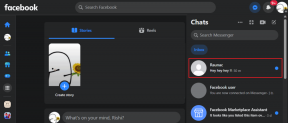Kako obnoviti izbrisani skrbniški račun v sistemu Windows 10
Miscellanea / / November 29, 2021
Windows 10 je priložen dve vrsti uporabniških računov. Eden je standardni ali gostujoči uporabnik, drugi pa skrbniški račun. Tudi če ste lastnik računalnika, je iz varnostnih razlogov varneje uporabljati računalnik s standardnim uporabniškim računom. Toda kaj se zgodi, če pomotoma izbrišete skrbniški račun? Kako obnoviti izbrisani skrbniški račun?

To je težavno, priznam. Nov skrbniški ali standardni uporabniški račun lahko ustvarite samo prek skrbniškega računa. Zdaj, ko ste ga izbrisali, ni mogoče ustvariti novih računov. To je kot ulov 22.
Začnimo.
1. Vgrajen skrbniški račun
Zdi se, da je ekipa razvijalcev, ki dela pri Microsoftu, predvidela, da bo prišlo do te situacije. To je zato, ker so v operacijskem sistemu Windows razvili vgrajen skrbniški račun, ki ga ne morete izbrisati ali zmešati. Poiščite in odprite ukazni poziv s skrbniškimi pravicami. Če želite to narediti, kliknite z desno tipko miške ali izberite Zaženi kot skrbnik v samih rezultatih iskanja.

Podajte spodnji ukaz za aktiviranje vgrajenega skrbniškega računa.
skrbnik net uporabnika /aktiven: da

Počakajte, da se postopek zaključi. Zdaj podajte ta ukaz, da spremenite svoj obstoječi standardni uporabniški račun v skrbniški račun. Zamenjajte UserName z imenom vašega trenutnega računa.
net skrbniki lokalne skupine Uporabniško ime /add
Poskusite ustvariti nov uporabniški račun s skrbniškimi pravicami. Če je uspešen, podajte spodnji ukaz, da izklopite vgrajeni skrbniški račun.
net uporabniški skrbnik /aktiven: št
Če ne morete zagnati niti ukaznega poziva s skrbniškimi pravicami ali je možnost zatemnjena, poskusite to.
Kliknite meni Start, pritisnite in držite tipko Shift in nato izberite Ponovni zagon. S tem se bo vaš računalnik zagnal neposredno v okolje za obnovitev sistema Windows 10.

Zdaj boste izbrali Odpravljanje težav > Napredne možnosti > Ukazni poziv.

Preverite, ali lahko zdaj podate zgornje ukaze in če deluje, takoj ustvarite novega uporabnika s skrbniškimi pravicami. Ne pozabite izklopiti vgrajenega skrbniškega računa, kot je opisano.
2. Lokalna varnostna politika
Če ukazni poziv še vedno ne deluje, je tu še en način. Poiščite lokalno varnostno politiko v meniju Start in ga odprite.

Pojdite navzdol do spodnje strukture map.
Varnostne nastavitve > Lokalne politike > Varnostne možnosti

Preverite, ali je stanje Računi: skrbniški račun omogočeno ali ne. Če ni, dvokliknite, da ga odprete, in tukaj spremenite varnostno nastavitev na Omogočeno.

3. Vdor v register
Še vedno ni veselja? Počakaj, imam te. Ta trik bi moral delovati pri večini uporabnikov. Najprej naredite varnostno kopijo na zunanjem trdem disku. Kar naprej govorim, a ne morem dovolj poudariti.
Znova zaženite računalnik v Windows 10 Recovery Environment, kot ste storili v zgornjem koraku. Znova odprite ukazni poziv in dajte ta ukaz.
regedit
To bo odprlo urejevalnik registra. Izberite HKEY_LOCAL_MACHINE. Ne dvokliknite, ker ga boste razširili.

Kliknite gumb menija Datoteka in izberite Naloži panj.

Pomaknite se do naslednje strukture map.
Sistemski korenski pogon > Windows > System32 > konfigur
Izberite datoteko z imenom SAM (Upravitelj varnostnih računov) in kliknite Odpri.

Zdaj ga boste morali poimenovati. Poimenujte ga REM_SAM. Ne pozabite tega imena. Zdaj se pomaknite do spodnje strukture map.
HKEY_LOCAL_MACHINE\REM_SAM\SAM\Domains\Accounts\Users\000001F4

Označite ključ 000001F4 in v desnem podoknu okna dvokliknite datoteko F DWORD, da jo odprete.

Kazalec morate postaviti v vrstico 0038 pod Podatki o vrednosti takoj za vrednostjo 11. Pritisnite tipko za brisanje, da odstranite to številko, in vnesite 10. Shrani. Zaprite vse in znova zaženite računalnik. Zdaj bi morali imeti skrbniške pravice. Ustvarite novega uporabnika s skrbniškimi pravicami in se vrnite, da razveljavite spremembe.
4. Ponastavi računalnik
To je žalostno, vendar zdaj ne morete storiti ničesar. Predlagam, da naredite varnostno kopijo vsega, kar je na vašem trdem disku, da boste na varnejši strani. Morali boste ponastavite računalnik. Vnesete lahko Napredne možnosti zagona, kot so v zgornjem koraku, ali sledite drugemu načinu, ki je v skupni rabi spodaj.
Pritisnite tipko Windows + I, da odprete Nastavitve in kliknite Posodobitev in varnost.

Kliknite Začnite pod naslovom Ponastavi ta računalnik na zavihku Obnovitev.

Kliknite Odstrani vse.

Na naslednjem zaslonu lahko potrdite ali kliknete Spremeni nastavitve, da izberete možnost, ki bo izbrisala samo pogon C. Tam je običajno nameščen Windows.

Po tem sledite navodilom na zaslonu, ki vključujejo strinjanje s ponastavitvijo računalnika.

Prepričajte se, da je vaš računalnik priključen na vir napajanja, saj lahko postopek traja nekaj časa.
Opomba: Če v razdelku Obnovitev ne vidite Odstrani vse in znova namestite Windows, morate klikniti Napredni zagon in nato izbrati Ponastavi. Zakaj? To je zato, ker nimate skrbniških pravic.
Admin ima vedno prav
Lahko je strašljivo izgubiti svoj skrbniški račun. Če želite zagotoviti, da se vam to nikoli več ne bo zgodilo, tokrat ustvarite dva skrbniška računa. Na ta način, če še enkrat slučajno izbrišete enega, se vedno najde rezervni, s katerim se lahko norčujete.
Naslednji: Želite spremeniti skrbniško geslo vašega računalnika? Kliknite spodnjo povezavo, če želite izvedeti, kako.